Variables del Proyecto¶
Introducción¶
Las variables de proyecto son uno de los tipos de elementos de datos globales disponibles en Harmony. Los otros tipos de elementos de datos globales (variables globales, variables Jitterbit y palabras clave de nombre de archivo) también están disponibles globalmente en todo el proyecto. Se configuran de forma diferente, como se describe en Variables globales, Variables de Jitterbit, y Palabras clave del nombre de archivo, respectivamente. Sin embargo, como todos los elementos de datos globales comparten el mismo espacio de nombres, sus nombres deben ser únicos cuando se los compara con los de todos los demás elementos de datos globales.
Las variables de proyecto se establecen antes del tiempo de ejecución de una operación y están disponibles para su uso en todos los componentes de un proyecto, incluidos secuencias de comandos, transformaciones y extremos creados mediante conectores. Si cambia el valor de una variable de proyecto durante el tiempo de ejecución de la operación, la variable se trata como una variable global y el valor modificado persiste solo durante la duración de la cadena de operación. Es decir, cambiar el valor de una variable de proyecto en tiempo de ejecución no actualiza su valor para todo el proyecto.
Los usos comunes de las variables de proyecto incluyen credenciales de extremo, nombres de archivos o variables que pueden cambiar de un ambiente a ambiente, o cualquier variable que desee poder editar a través de la Management Console o Citizen Integrator.
Al desplegar una variable de proyecto que ya se ha implementado en la nube de Harmony, se le presentan opciones para seleccionar qué valores de variable de proyecto utilizar. Esto se explica en Seleccionar cronogramas y variables de proyecto en Despliegue del proyecto.
Visualización de Variables del Proyecto¶
Las variables de proyecto definidas se muestran en varios lugares:
- En el panel del proyecto, las variables del proyecto se muestran en la pestaña Componentes en la categoría Variables del proyecto. Desde aquí, puede ver si se hace referencia a la variable del proyecto en otra parte del proyecto y ver las dependencias.
- En el editor de secuencia de comandos, las variables del proyecto se muestran en la paleta de componentes a la derecha, dentro de la pestaña Variables, en la subpestaña Variables del Proyecto. Esta ubicación proporciona un acceso fácil para insertar referencias de variables del proyecto en secuencias de comandos, incluso dentro de secuencias de comandos de transformación en modo secuencia de comandos.
- En transformación modo de mapeo, las variables del proyecto se muestran dentro de la pestaña Variables a la izquierda, en la categoría Variables del proyecto. Esta ubicación proporciona un acceso fácil para insertar referencias de variables del proyecto durante el mapeo de transformación en el modo de mapeo.
- En configuraciones de extremo, se puede acceder a las variables del proyecto y utilizarlas en cualquier campo que tenga una icono de variable. Como alternativa a la selección de una variable de proyecto, puede ingresar manualmente la referencia de la variable utilizando la sintaxis de corchetes estándar de Jitterbit Script.
Crear y Actualizar Variables de Proyecto¶
Puede crear y actualizar variables de proyecto desde Cloud Studio, así como también actualizar variables de proyecto existentes de un proyecto implementado desde la Management Console y Citizen Integrator.
Las siguientes secciones describen cómo crear una nueva variable de proyecto desde diferentes ubicaciones en Cloud Studio:
- Lista de variables del proyecto
- Panel de proyecto
- Editor de Secuencia de Comandos
- Modo de mapeo de Transformación
- Configuraciones de Extremo
- Configuraciones de variables del proyecto existentes
Las nuevas variables de proyecto se crean con el nombre predeterminado New_Project_Variable. Las nuevas variables de proyecto posteriores con nombre predeterminado se agregan con un número incremental.
Una vez que se ha creado una nueva variable de proyecto, la configura, según cómo se haya creado, ya sea en la vista de lista o individualmente, como se describe a continuación en Configurar una variable de proyecto.
Lista de Variables del Proyecto¶
La pantalla de lista de variables del proyecto es una lista completa de las variables del proyecto creadas para un proyecto. Incluye controles para crear nuevas variables del proyecto y para editar y eliminar variables del proyecto existentes.
Se puede acceder a la pantalla de lista de variables del proyecto tanto desde fuera como desde dentro de un proyecto. No es necesario abrir un proyecto para acceder a la lista de variables del proyecto. Se puede acceder a la opción Variables del proyecto desde estas ubicaciones:
- La página Proyectos (consulte Vista de mosaico o Vista de lista en Proyectos).
- La barra de herramientas del proyecto (vea menú de acciones del proyecto en Barra de herramientas del proyecto).
Al seleccionar Variables del proyecto, se muestra la vista de lista de variables del proyecto:
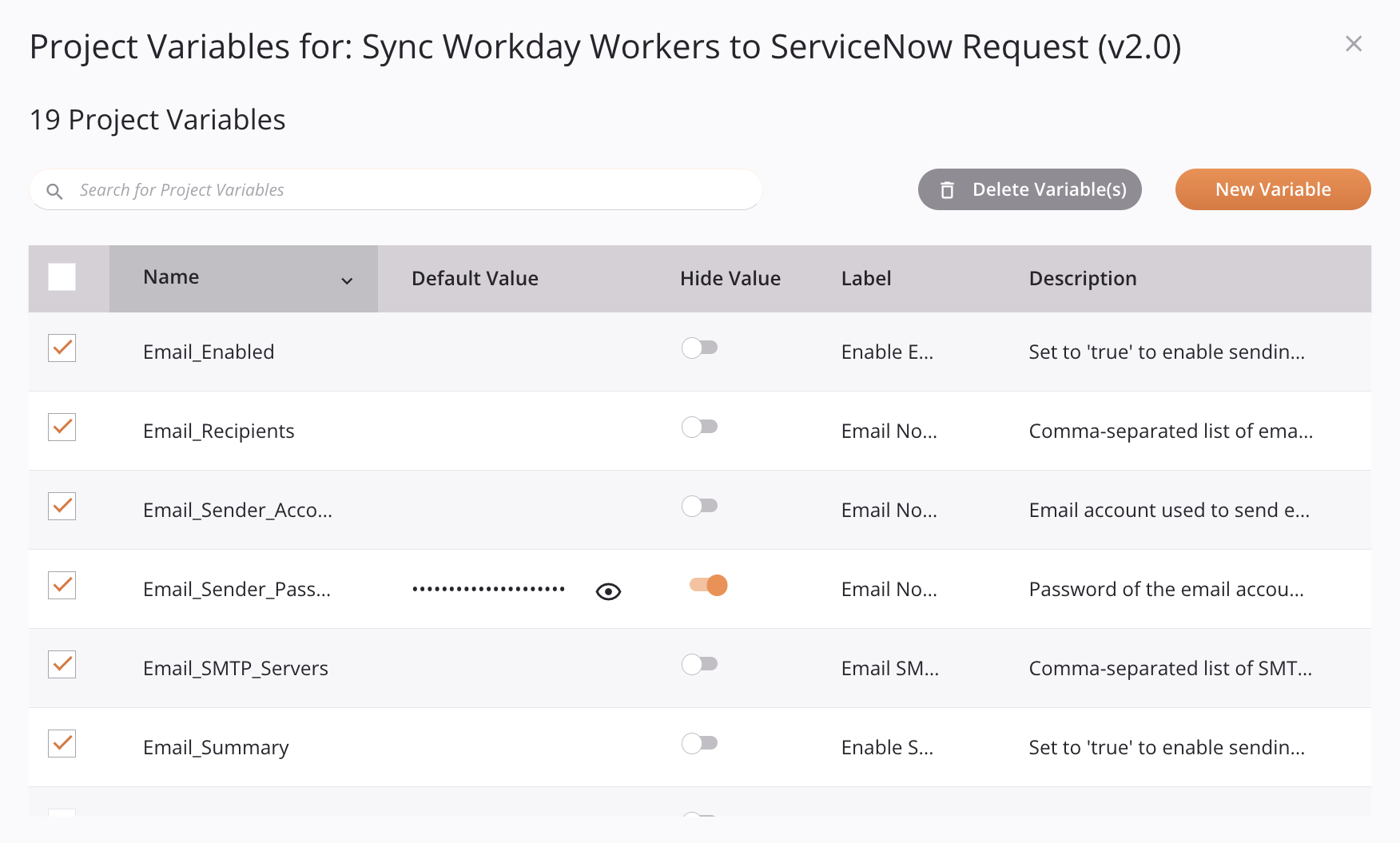
Para crear una nueva variable de proyecto, haga clic en Nueva variable.
Para editar una variable de proyecto existente, haga clic en los campos de la tabla de variables de proyecto y edite los valores en línea.
Se proporciona información adicional sobre cómo buscar, eliminar y configurar variables de proyecto desde esta vista en Configurar variables de proyecto en la vista de lista más adelante en esta página.
Panel de Proyecto¶
Se puede crear una nueva variable de proyecto desde la pestaña Componentes del panel de proyecto usando la opción Crear nuevo en la categoría Variables de proyecto (consulte menú de acciones de la pestaña Componentes en la pestaña Componentes del panel Proyecto).
Se puede editar una variable de proyecto existente desde la pestaña Componentes del panel de proyecto usando la opción Ver/Editar en un componente de variable de proyecto (consulte menú de acciones de componentes en la pestaña Componentes del panel Proyecto).
Ambas opciones de menú abren la pantalla de configuración de variables de proyecto individuales, como se explica en Configurar una variable de proyecto individualmente más adelante en esta página.
Editor de Secuencia de Comandos¶
Desde el editor de secuencia de comandos, abra la pestaña Variables de la paleta de componentes y luego vaya a la subpestaña Variables del proyecto:
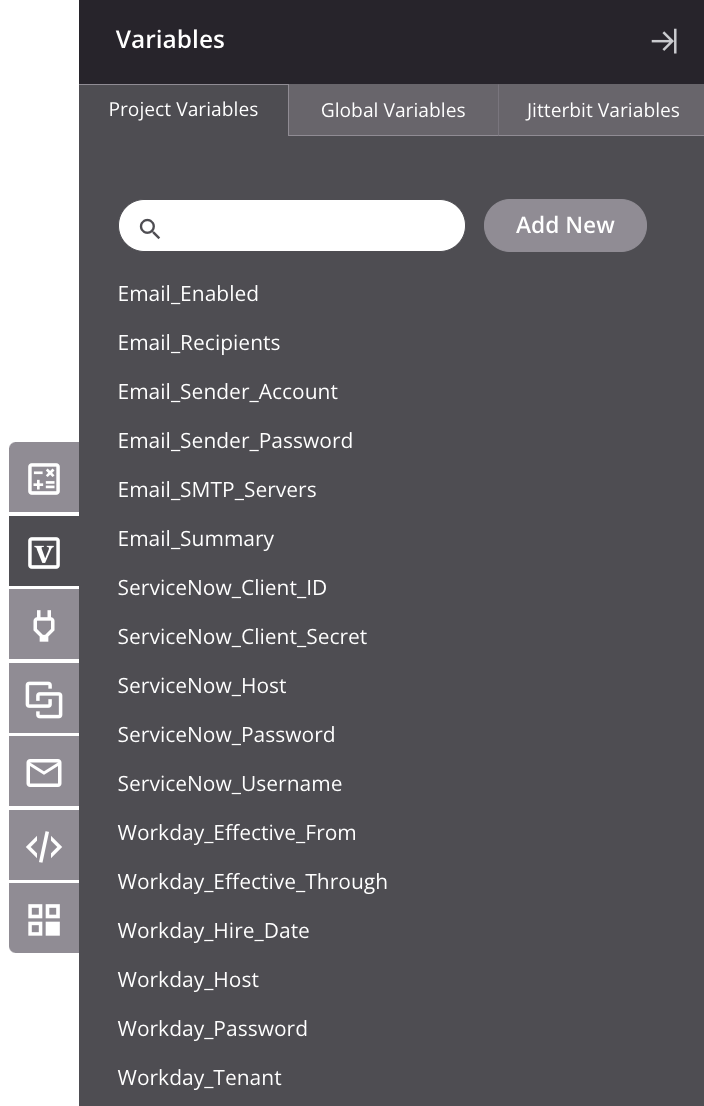
-
Agregar nuevo: Haz clic para crear una nueva variable de proyecto.
-
Editar: Para editar una variable de proyecto existente, pasa el cursor sobre el nombre de la variable para ver información adicional y haz clic en cualquier lugar del nombre de la variable de proyecto o en la ventana emergente de información:
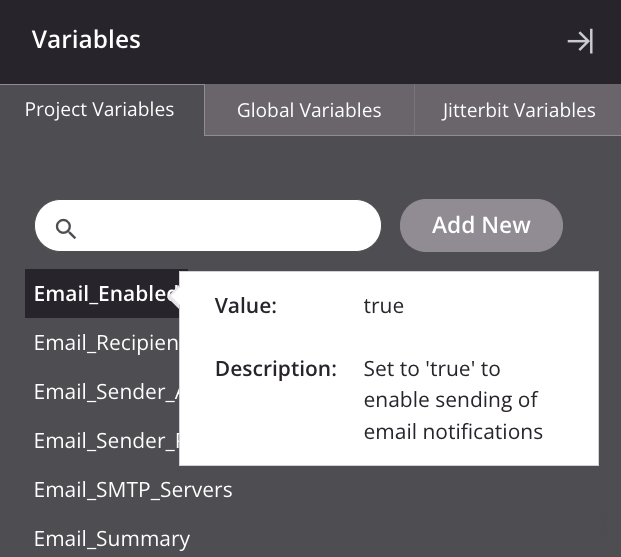
Ambas acciones abren la pantalla de configuración de variables de proyecto individuales, como se explica en Configurar una variable de proyecto individualmente más adelante en esta página.
Modo de Mapeo de Transformación¶
Desde la transformación modo de mapeo, abra la pestaña Variables a la izquierda y expanda la categoría Variables del proyecto:
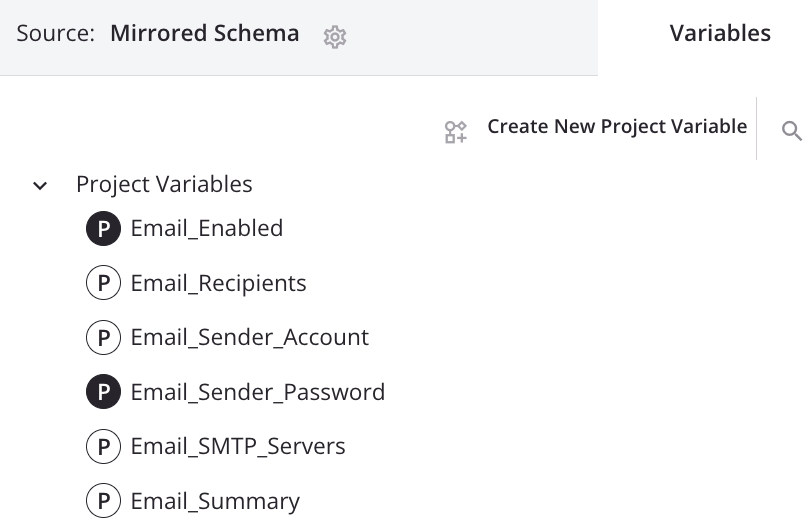
-
Crear nueva variable de proyecto: haga clic para crear una nueva variable de proyecto.
-
Buscar: Para buscar una variable en particular por nombre, haga clic en el botón icono de búsqueda e ingrese una palabra clave o varias palabras clave separadas por comas en el cuadro de búsqueda. La búsqueda devuelve una lista de variables que tienen cualquiera de las palabras clave.
-
Editar: Para editar una variable de proyecto existente, pase el cursor sobre el nombre de la variable y haga clic en el icono icono de edición:
Tanto la acción de crear una nueva variable de proyecto como la de editar una variable de proyecto existente abren la pantalla de configuración de la variable de proyecto individual, como se explica en Configurar una variable de proyecto individualmente más adelante en esta página.
Configuraciones de Extremo¶
Mientras se utiliza un conector para configurar un extremo, en los campos que tienen un icono de variable: haga clic en el icono para visualizar una lista de variables existentes. Para crear una nueva variable de proyecto, haga clic en Agregar en la esquina inferior derecha:
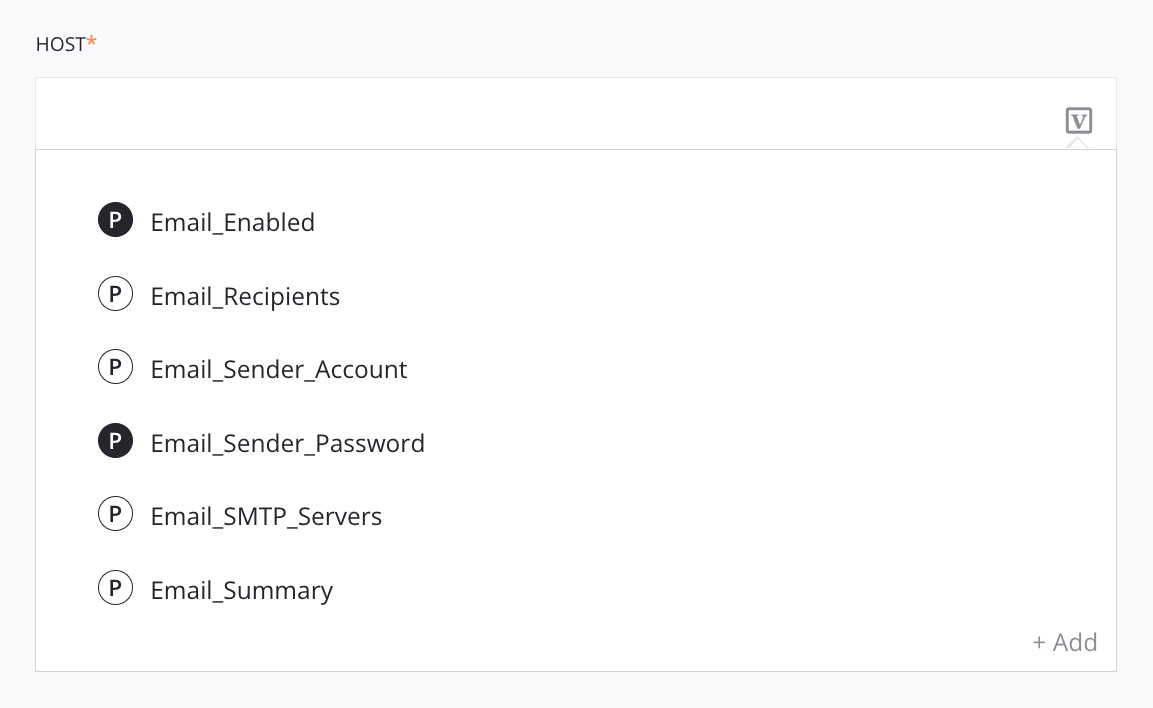
-
Para editar una variable de proyecto existente de esta lista, pase el cursor sobre la fila de la variable de proyecto y haga clic en el botón icono de edición en el extremo derecho.
-
Cuando ya se haya utilizado una variable de proyecto existente dentro de un campo de configuración, pase el cursor sobre el icono de la variable para ver información sobre ella, luego haga clic en el icono de edición o Editar en la parte inferior izquierda:
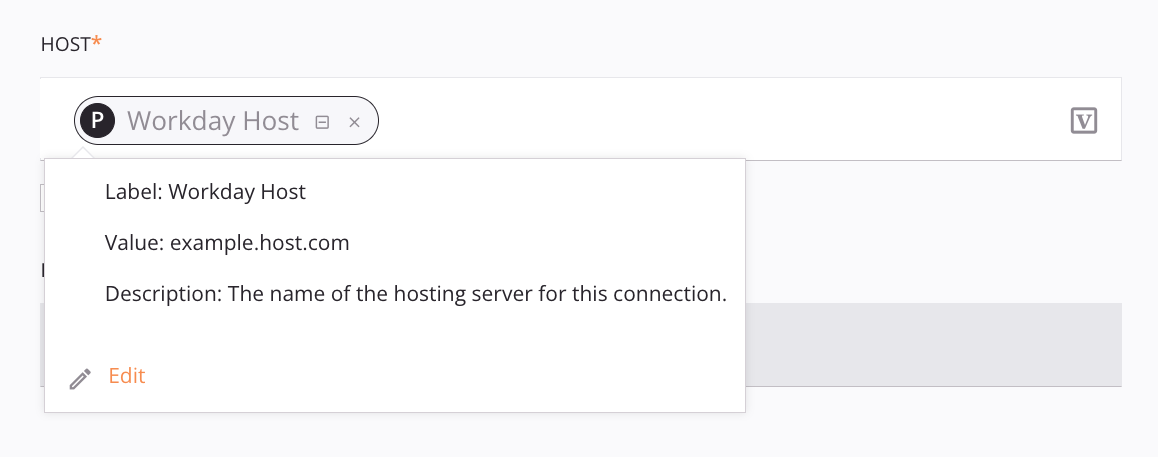
Todas estas acciones abren la pantalla de configuración de variables de proyecto individuales, como se explica en Configurar una variable de proyecto individualmente más adelante en esta página.
Configuraciones de Variables de Proyecto Existentes¶
En una pantalla de configuración de variables de proyecto individual, puede guardar la variable de proyecto actual y luego ingresar a una nueva pantalla de configuración para crear una nueva variable de proyecto. Esta función es útil cuando se crean variables de proyecto en masa.
Dentro de una nueva pantalla de configuración de variable de proyecto, configure la variable como se describe en Configurar una variable de proyecto individualmente más adelante en esta página y luego haga clic en Guardar y nuevo:
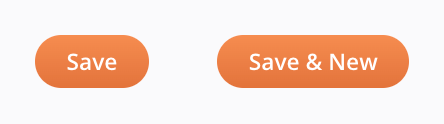
Esto guarda la variable del proyecto actual y abre otra pantalla de configuración de variable de proyecto individual para crear una nueva variable de proyecto.
Menú de Acciones de Variables del Proyecto¶
Después de crear una variable de proyecto, las acciones del menú para esa variable de proyecto son accesibles desde la pestaña Componentes del panel de proyecto (vea menú de acciones de componentes en la pestaña Componentes del panel Proyecto).
Están disponibles todas estas acciones del menú:
| Elemento del menú | Descripción |
|---|---|
| Ver/Editar abre la pantalla de configuración de la variable de proyecto individual para que usted configure la variable de proyecto. Para obtener más detalles, consulte Configurar una variable de proyecto individualmente más adelante en esta página. | |
| Cortar coloca una copia de la variable del proyecto en el portapapeles y elimina la variable del proyecto original (vea Reutilización de componentes). | |
| Copiar coloca una copia de la variable del proyecto en su portapapeles (vea Reutilización de componentes). | |
| Duplicado crea una nueva variable de proyecto sin referencia utilizando la misma configuración que la variable de proyecto original (vea Reutilización de componentes). | |
| Cambiar nombre posiciona el cursor en el nombre de la variable del proyecto para que usted pueda realizar las modificaciones necesarias. | |
| Ver dependencias cambia la vista en el panel del proyecto para mostrar cualquier otra parte del proyecto de la que dependa la variable del proyecto (consulte Dependencias de componentes, eliminación y remoción). | |
| Agregar al grupo abre un cuadro de diálogo para crear un nuevo grupo personalizado o para agregar la variable del proyecto a un grupo existente (vea Grupos de componentes). | |
| Eliminar elimina permanentemente la variable del proyecto (consulte Dependencias de componentes, eliminación y remoción). | |
| Eliminar no está funcional actualmente. |
Configurar una Variable de Proyecto¶
Una vez que se crea una variable de proyecto, se configura de una de dos maneras:
- Configurar variables de proyecto en la vista de lista
- Configurar una variable de proyecto individualmente
La vista de lista se utiliza si está creando o editando variables de proyecto desde fuera del proyecto en la página Proyectos o si selecciona Variables de proyecto en el menú de acciones del proyecto. De lo contrario, las variables de proyecto se configuran individualmente.
configurar Variables de Proyecto en la Vista de Lista¶
La configuración de una variable de proyecto en la vista de lista es una de las dos vistas que se utilizan para configurar variables de proyecto. (La otra vista se utiliza al configurar una variable de proyecto individual, que se describe en Configurar una variable de proyecto individualmente.)
La pantalla de lista de variables del proyecto es accesible tanto desde fuera como desde dentro de un proyecto. No es necesario abrir un proyecto para acceder a la lista de variables del proyecto. Se puede acceder a la opción Variables del proyecto desde estas ubicaciones:
- La página Proyectos (consulte Vista en mosaico o Vista de lista en Proyectos).
- La barra de herramientas del proyecto (vea menú de acciones del proyecto en Barra de herramientas del proyecto).
Al seleccionar Variables del proyecto, se muestra la vista de lista de variables del proyecto:
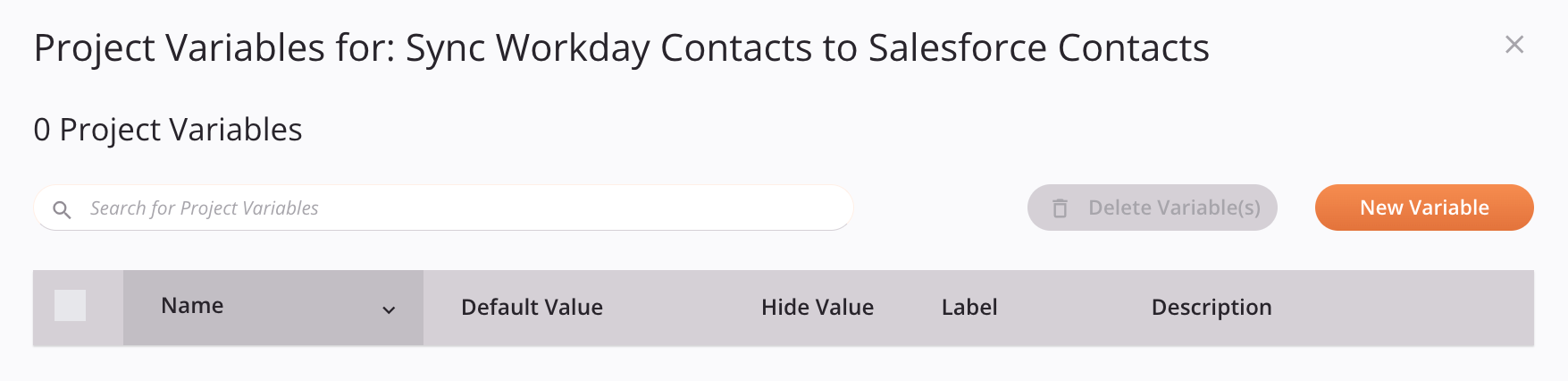
Las nuevas variables de proyecto se crean haciendo clic en Nueva variable.
Esto agrega una nueva fila de variable de proyecto en la parte superior de la tabla de variables de proyecto. Si la tabla ya contiene variables de proyecto, puede agregar una nueva fila de variable de proyecto en la parte inferior de la tabla colocando el cursor en el campo Descripción de la variable de la última fila y luego presionando el botón Tab clave.
Con cualquiera de los métodos para crear una nueva variable de proyecto, el cursor se coloca en el campo Nombre para que usted cambie el nombre de la variable de proyecto:
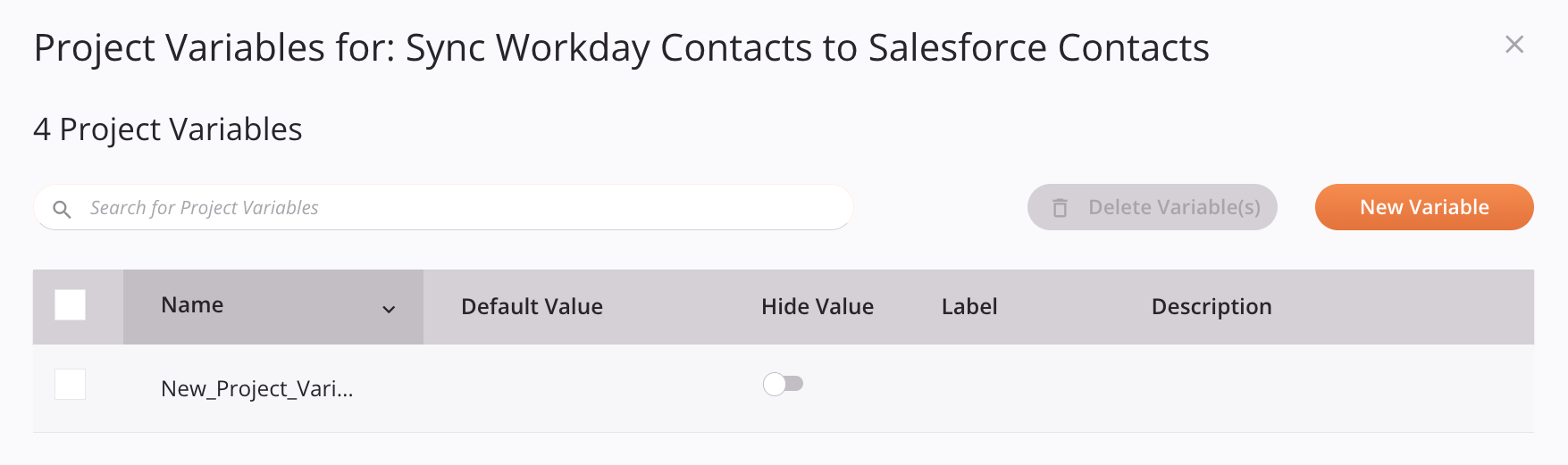
Precaución
Como todos los elementos de datos globales (variables globales, variables de proyecto y variables Jitterbit) comparten el mismo espacio de nombres, sus nombres deben ser únicos en comparación con todos los demás elementos de datos globales.
Una vez que se desvía de los campos de la nueva variable del proyecto, esta se guarda y el botón Nueva variable vuelve a estar activo para que pueda crear variables adicionales. Puede cambiar el orden de clasificación haciendo clic en el encabezado de la columna Nombre, Valor predeterminado, Etiqueta o Descripción.
Las variables del proyecto se pueden configurar haciendo clic o presionando la tecla tabulador en cada campo dentro de la tabla y editándolo en línea.
En el caso de las nuevas variables de proyecto, la configuración se guarda cuando cambia el foco fuera de la nueva fila de variable de proyecto. En el caso de las variables de proyecto existentes, la configuración se guarda cada vez que cambia el foco a otro campo, incluso dentro de la misma fila de variable de proyecto.
Para buscar una variable de proyecto por su Nombre o Descripción, ingrese una sola palabra clave o una cadena de palabras clave en el cuadro de búsqueda.
Columnas de la Tabla de Variables del Proyecto¶
A continuación se describe cada columna de la tabla de variables del proyecto:
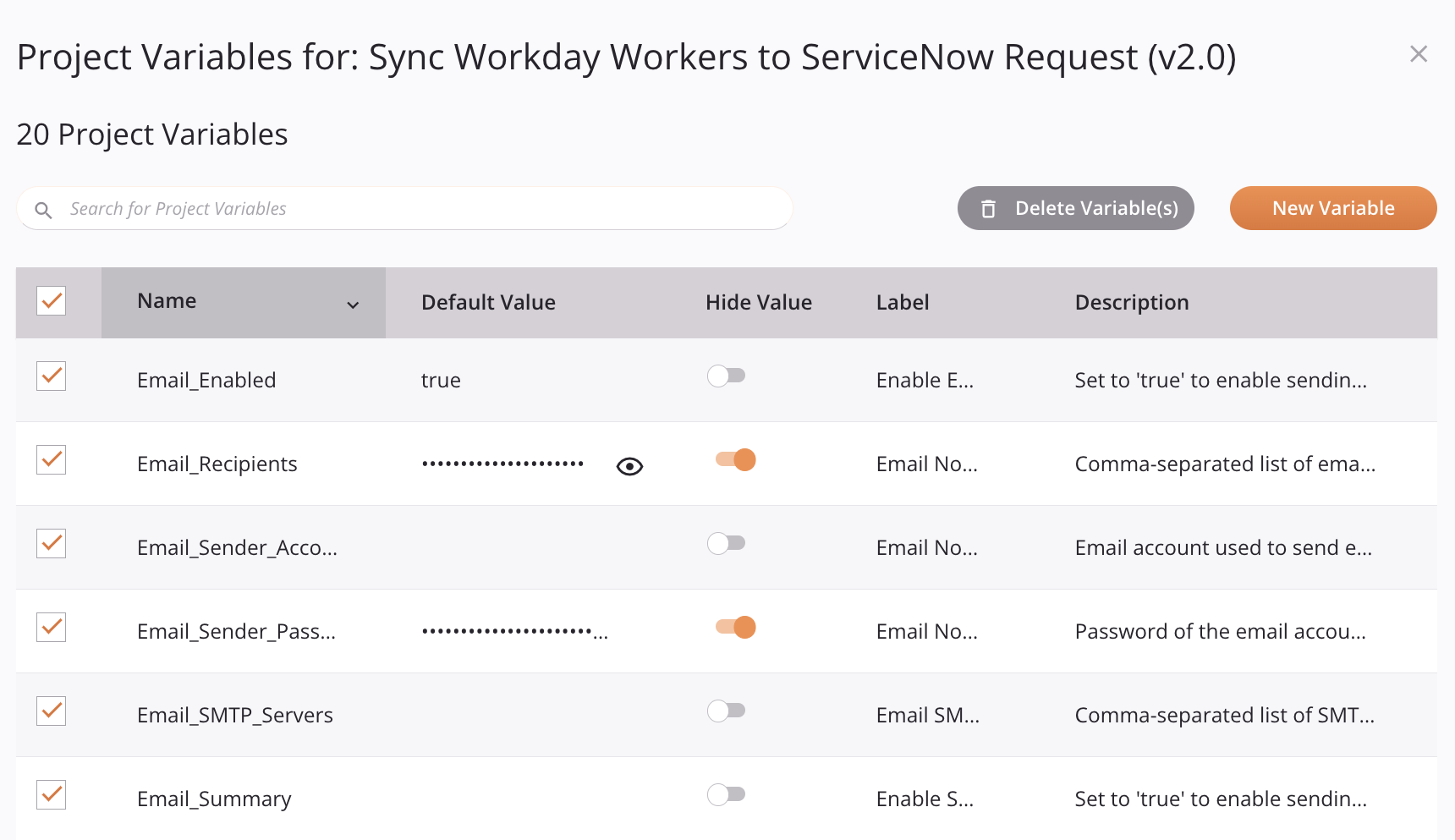
-
Seleccionar: La columna del extremo izquierdo se puede utilizar para seleccionar una, varias o todas las variables del proyecto para eliminarlas. Después de seleccionar al menos una variable del proyecto, el botón Eliminar variable(s) en la parte superior de la tabla está disponible para eliminar permanentemente la variable del proyecto (consulte Dependencias de componentes, eliminación y remoción).
-
Nombre: Ingrese el nombre de la variable del proyecto. El nombre de la variable del proyecto debe ser único dentro del proyecto, no debe contener espacios y puede estar compuesto por estos caracteres: letras (a-z, A-Z), números (0-9), puntos y guiones bajos. No se recomiendan otros caracteres y pueden causar problemas. Los nombres de las variables del proyecto no distinguen entre mayúsculas y minúsculas; por ejemplo, una variable llamada
ProjectVarse trata igual queprojectvar. Como todos los elementos de datos globales (variables globales, variables de proyecto y variables Jitterbit) comparten el mismo espacio de nombres, sus nombres deben ser únicos cuando se comparan con los de todos los demás elementos de datos globales.Al crear nuevas variables de proyecto, es una buena práctica prefijar las variables de proyecto para que sea más fácil buscarlas más adelante. Por ejemplo, una variable de proyecto
org.netsuite.auth.usernameprimero tiene como prefijoorg, entoncesnetsuite, etc. para organizarlo de manera eficaz en una lista entre otras variables del proyecto. Sin embargo, si planea utilizar las variables del proyecto en JavaScript más adelante, le recomendamos utilizar guiones bajos en lugar de puntos. A continuación, se proporciona más información en Recuperar variables del proyecto en secuencias de comandos o transformaciones.Una variable global existente se puede convertir en una variable de proyecto ingresando su nombre en el campo Nombre. Consulte Convertir una variable global en una variable de proyecto para obtener más detalles.
-
Valor predeterminado: Ingrese un valor predeterminado opcional que se utilizará como valor inicial para la variable del proyecto. Este valor se puede modificar más tarde mediante scripts. Si no desea que la variable del proyecto tenga un valor predeterminado, deje este campo en blanco.
- Mostrar valor oculto: Cuando Ocultar valor está habilitado, puede hacer clic y mantener presionado el botón mostrar icono para mostrar el valor oculto. El valor se vuelve a ocultar cuando se suelta el icono.
-
Ocultar valor: Utilice el control deslizante para activar la opción Ocultar valor. Al habilitar esta opción, se oculta el valor predeterminado reemplazándolo con asteriscos en varios lugares de la interfaz de usuario. Es posible que desee utilizar esta opción si el valor contiene información confidencial que no desea que esté visible en la pantalla.
Precaución
Ocultar el valor no impide que este sea accesible en un secuencia de comandos.
-
Etiqueta: Ingrese una etiqueta opcional para describir la variable. Esta etiqueta aparece cuando pasa el cursor sobre la variable en los secuencias de comandos y en las pantallas de configuración.
-
Descripción: Ingrese una descripción opcional para brindar más detalles sobre la variable. Esta descripción aparece cuando pasa el cursor sobre la variable en los secuencias de comandos y en las pantallas de configuración.
configurar una Variable de Proyecto Individualmente¶
La configuración de una variable de proyecto en un cuadro de diálogo es una de las dos vistas que se utilizan para configurar variables de proyecto. (La otra vista es la vista de lista de variables de proyecto, que se describe en Configurar variables de proyecto en la vista de lista.)
Esta vista se utiliza cuando se crea o edita una variable de proyecto directamente desde el panel del proyecto, dentro de un secuencia de comandos o una transformación, o dentro de una pantalla de configuración de extremo.
Cuando crea una nueva variable de proyecto o edita una existente de forma individual, se muestra el cuadro de diálogo Ver/Editar variable de proyecto:
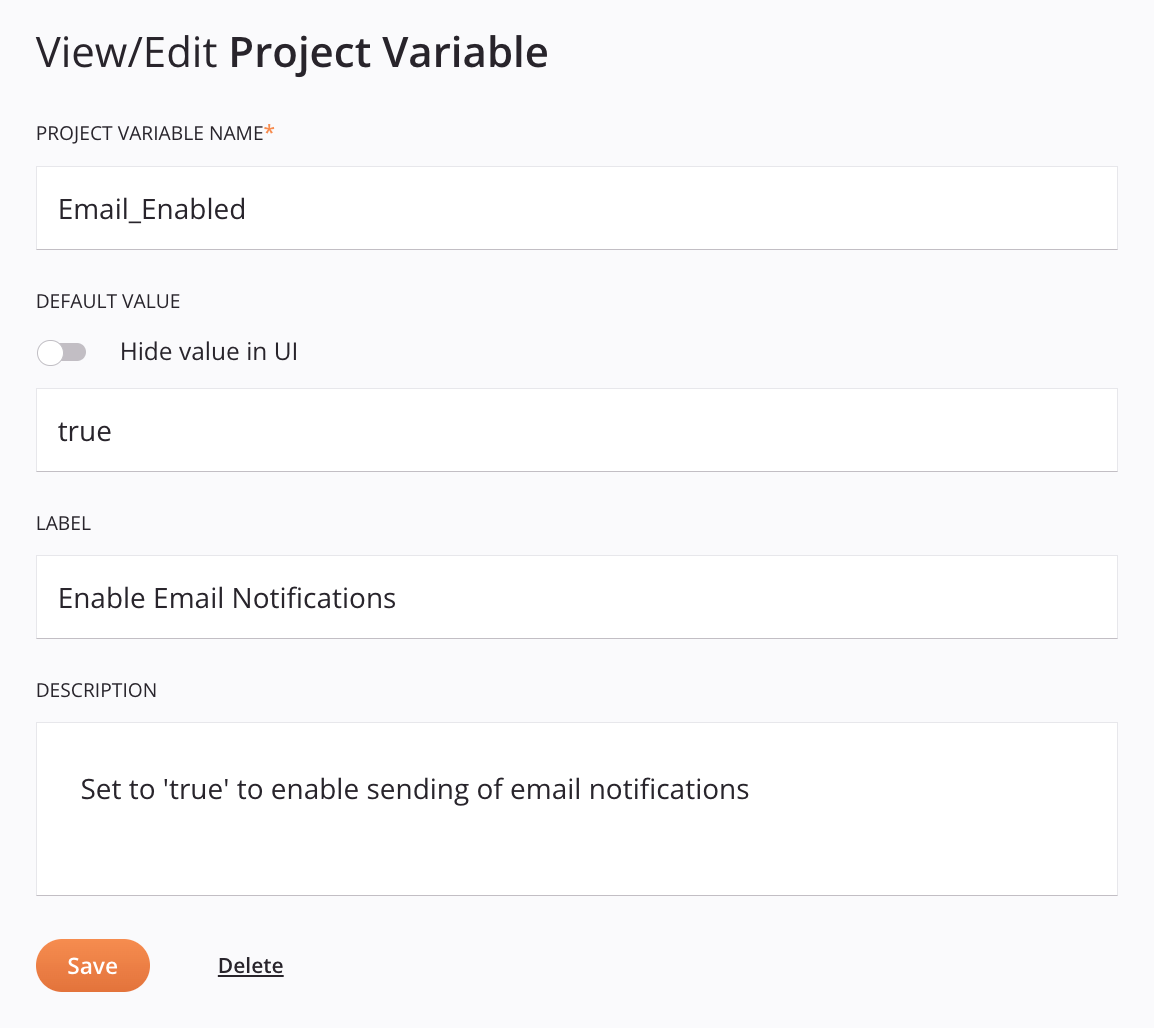
-
Nombre de la variable del proyecto: Ingrese el nombre de la variable del proyecto que desea declarar. El nombre de la variable del proyecto debe ser único dentro del proyecto, no debe contener espacios y puede estar compuesto por estos caracteres: letras (a-z, A-Z), números (0-9), puntos y guiones bajos. No se recomiendan otros caracteres y pueden causar problemas. Los nombres de las variables del proyecto no distinguen entre mayúsculas y minúsculas; por ejemplo, una variable llamada
ProjectVarse trata igual queprojectvar. Como todos los elementos de datos globales (variables globales, variables de proyecto y variables Jitterbit) comparten el mismo espacio de nombres, sus nombres deben ser únicos cuando se comparan con todos los demás elementos de datos globales.Al crear nuevas variables de proyecto, es una buena práctica prefijar las variables de proyecto para que sea más fácil buscarlas más adelante. Por ejemplo, una variable de proyecto
org.netsuite.auth.usernameprimero tiene como prefijoorg, entoncesnetsuite, etc. para organizarlo de manera eficaz en una lista entre otras variables del proyecto. Sin embargo, si planea utilizar las variables del proyecto en JavaScript más adelante, le recomendamos utilizar guiones bajos en lugar de puntos. A continuación, se proporciona más información en Recuperar variables del proyecto en secuencias de comandos o transformaciones.Una variable global existente se puede convertir en una variable de proyecto ingresando su nombre en el campo Nombre. Consulte Convertir una variable global en una variable de proyecto para obtener más detalles.
-
Valor predeterminado: Ingrese un valor predeterminado opcional para usar como valor inicial para la variable del proyecto. Este valor se puede modificar más tarde mediante scripts. Si no desea que la variable del proyecto tenga un valor predeterminado, deje este campo en blanco.
-
Ocultar valor en la interfaz de usuario: Use el control deslizante para activar la opción Ocultar valor. Al habilitar esta opción, se oculta el valor predeterminado al reemplazarlo con asteriscos en varios lugares de la interfaz de usuario. Es posible que desee usar esto si el valor contiene información confidencial que no desea que esté visible en la pantalla. Después de habilitar esta opción, se le solicitará que confirme que desea ocultar el valor:
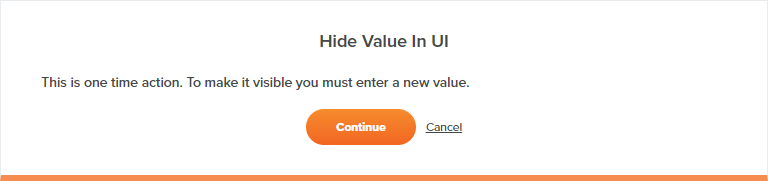
Precaución
Ocultar el valor no impide que este sea accesible en un secuencia de comandos.
Si deshabilita esta opción después de habilitarla, se le solicitará que confirme que desea eliminar el valor actual (ya que un valor previamente oculto no se puede revelar):
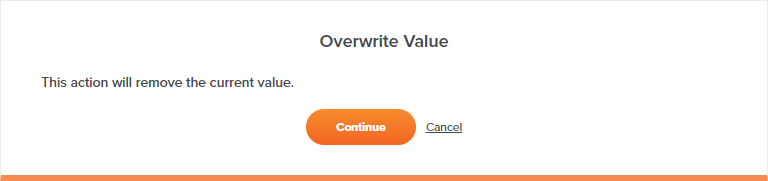
Después de hacer clic en Continuar, el cursor se posiciona en un campo Valor predeterminado vacío.
-
Etiqueta: Ingrese una etiqueta opcional para describir la variable. Esta etiqueta aparece cuando pasa el cursor sobre la variable en los secuencias de comandos y en las pantallas de configuración.
-
Descripción: Ingrese una descripción opcional para brindar más detalles sobre la variable. Esta descripción aparece cuando pasa el cursor sobre la variable en los secuencias de comandos y en las pantallas de configuración.
-
Guardar: Haga clic para guardar y cerrar la configuración de la variable del proyecto.
-
Guardar y crear nuevo: Este botón solo está presente cuando se crea una nueva variable de proyecto. Puede resultar útil para crear variables de proyecto en masa. Haga clic en este botón para guardar la variable de proyecto actual y abrir otra pantalla de configuración de variable de proyecto para crear una nueva variable de proyecto.
-
Eliminar: Después de abrir una variable de proyecto existente, haga clic para eliminar permanentemente la variable de proyecto y cerrar la configuración (consulte Dependencias de componentes, eliminación y remoción).
Recuperar Variables de Proyecto en Secuencias de Comandos o Transformaciones¶
En Cloud Studio, el valor de una variable de proyecto se puede devolver mediante Jitterbit Script en secuencias de comandos o transformaciones, o usando JavaScript sólo en secuencias de comandos creados como un componente del proyecto.
Jitterbit Script¶
En secuencias de comandos y transformaciones, puedes comenzar con un signo de dólar $ o utiliza el Get función para recuperar el valor de una variable de proyecto.
$: Con el prefijo signo de dólar$, el ejemplo de código$org.netsuite.auth.usernamerecupera el valor de la variable del proyecto llamada "org.netsuite.auth.username".-Get: Usando elGetfunción, el ejemplo de códigoGet("org.netsuite.auth.username")devuelve el mismo valor.
En secuencias de comandos y transformaciones, las variables de proyecto existentes se muestran en la pestaña Variables de la paleta de componentes de secuencias de comandos dentro de la subpestaña Variables de proyecto. Consulte Agregar una variable de proyecto a un secuencia de comandos abajo.
JavaScript¶
En JavaScript se utiliza dentro de secuencias de comandos dentro de una operación, la sintaxis utilizada para recuperar el valor de una variable de proyecto depende de si el nombre de la variable de proyecto contiene un punto.
-
El nombre no incluye un punto (recomendado): El valor de una variable de proyecto que no contiene ningún punto en su nombre se puede recuperar anteponiéndole un signo de dólar.
$.$: Con el prefijo signo de dólar$, el ejemplo de código$org_netsuite_auth_usernamerecupera el valor de la variable del proyecto llamada "org_netsuite_auth_username".
-
Nombre con puntos (recomendado solo para variables Jitterbit y valores de objetos JavaScript): Una variable que contiene un punto en su nombre se puede actualizar o recuperar en JavaScript solo con el
Jitterbit.SetVaryJitterbit.GetVarfunciones. Como estas funciones no están pensadas para variables de proyecto definidas por el usuario, consulte la sección sobre Variables Jitterbit para obtener más información.
En secuencias de comandos y transformaciones, las variables de proyecto existentes se muestran en la pestaña Variables de la paleta de componentes de secuencias de comandos dentro de la subpestaña Variables de proyecto. Consulte Agregar una variable de proyecto a un secuencia de comandos abajo.
Advertencia
El código JavaScript Jitterbit.SetVar y Jitterbit.GetVar las funciones están diseñadas específicamente para acceder a las variables Jitterbit predefinidas. No deben utilizarse para acceder a variables de proyecto definidas por el usuario.
En JavaScript, no mezcle ni combine el uso de SetVar (y GetVar) con $-Prefijo al configurar (y recuperar) una variable. Utilice solo una sintaxis. Mezclar dos sintaxis diferentes para la misma variable puede causar problemas en tiempo de ejecución.
Si un JavaScript falla, se pierden todos los cambios realizados en el valor de una variable de proyecto. Solo si el JavaScript se completa correctamente, los valores de las variables de proyecto modificados estarán disponibles fuera del secuencia de comandos.
Agregar una Variable de Proyecto a un Secuencia de Comandos¶
En Jitterbit Script o JavaScript utilizado dentro de secuencias de comandos creadas dentro de una operación, las variables de proyecto existentes se muestran en la pestaña Variables de la paleta de componentes dentro de la subpestaña Variables de proyecto:
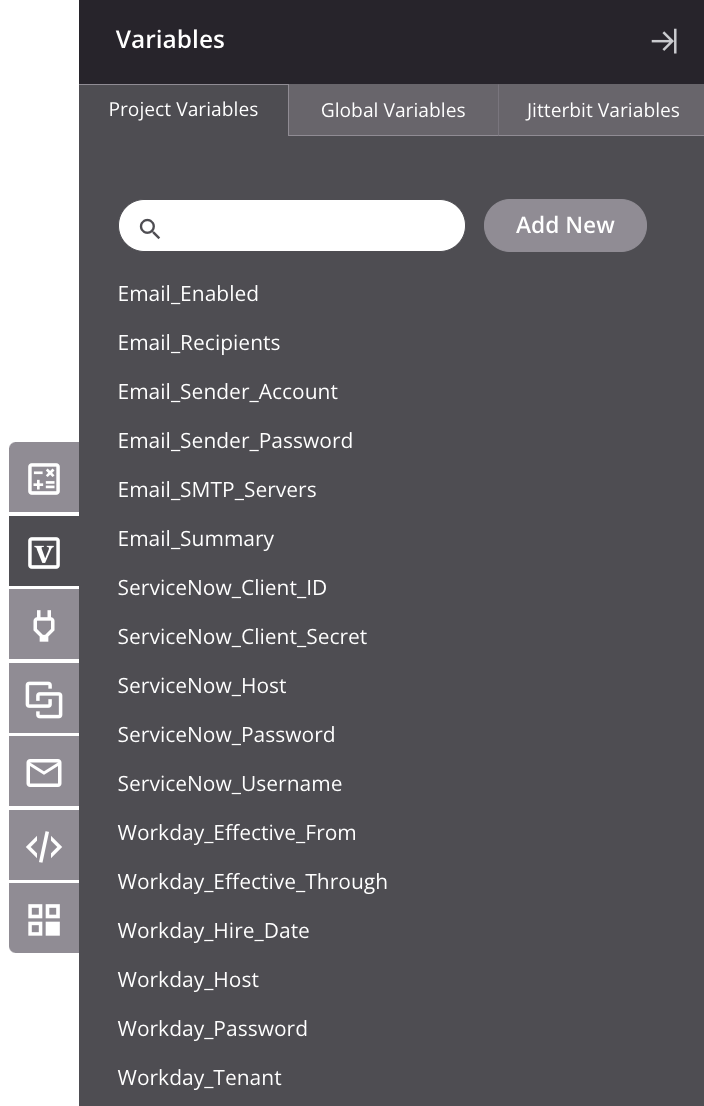
Para agregar la sintaxis variable a un secuencia de comandos (Jitterbit Script o JavaScript), utilice uno de estos métodos:
- Arrastre la variable desde la paleta al secuencia de comandos para insertar la sintaxis de la variable.
- Haga doble clic en la variable en la paleta para insertar la sintaxis de la variable en la ubicación del cursor dentro del secuencia de comandos.
- Comience a escribir el nombre de la variable y luego presione
Control+Spacepara mostrar una lista de sugerencias de autocompletado. Seleccione una variable para insertar la sintaxis de la variable. - Ingrese manualmente la sintaxis de la variable.
Utilizar Variables de Proyecto en las Pantallas de Configuración¶
Durante la configuración de ciertos componentes del proyecto, incluida la configuración de extremo mediante conectores, puede utilizar variables de proyecto en cualquier campo que tenga una icono de variable. Las variables se pueden utilizar en campos junto con otros datos de entrada, incluso con otras variables o palabras clave.
Seleccionar una Variable del Proyecto¶
Para acceder a las variables del proyecto, puede hacer clic en el botón icono de variable o ingrese un corchete abierto [ para mostrar una lista de variables y palabras clave (si están disponibles para el campo actual).
Dentro de la lista, el tipo de variable o palabra clave se indica mediante el ícono junto a su nombre:
 para la palabra clave del nombre de archivo
para la palabra clave del nombre de archivo para la variable global
para la variable global para la variable del proyecto
para la variable del proyecto para la variable Jitterbit
para la variable Jitterbit
El fondo del ícono es sólido si la variable del proyecto tiene un valor predeterminado especificado en la configuración de la variable del proyecto, o vacío si no lo tiene.
Seleccione una variable para agregarla al campo en la ubicación del cursor, en cualquier parte de la cadena. La variable se muestra en un formato de píldora similar al que se muestra a continuación:

Para revisar la información sobre la variable, pase el cursor sobre el botón de la variable:

Ver Controles¶
Una vez que se haya seleccionado una variable de proyecto, puede alternar entre formatos o eliminar la variable de proyecto:

-
Contraer: Para cambiar el formato de píldora variable predeterminado a formato de texto, haga clic en el icono de colapso:

Para cambiar de un formato de texto a un formato de píldora, cambie el foco fuera del campo, por ejemplo, haciendo clic en otro campo configurable. La entrada del campo vuelve automáticamente al formato de píldora predeterminado.
-
Eliminar: Para eliminar la variable, haga clic en el botón eliminar icono.
Tutoriales la Variable del Proyecto¶
Esta sección proporciona información sobre cómo completar tareas específicas con variables de proyecto.
Convertir una Variable Global en una Variable de Proyecto¶
Para convertir una variable global existente a una variable de proyecto, ingrese el nombre de la variable global existente en un campo Nombre de variable de proyecto. Al guardar (desplazando el foco fuera de la fila si está en vista de lista o haciendo clic en Guardar si está en vista individual), se le solicita que confirme que desea convertir la variable global en una variable de proyecto:
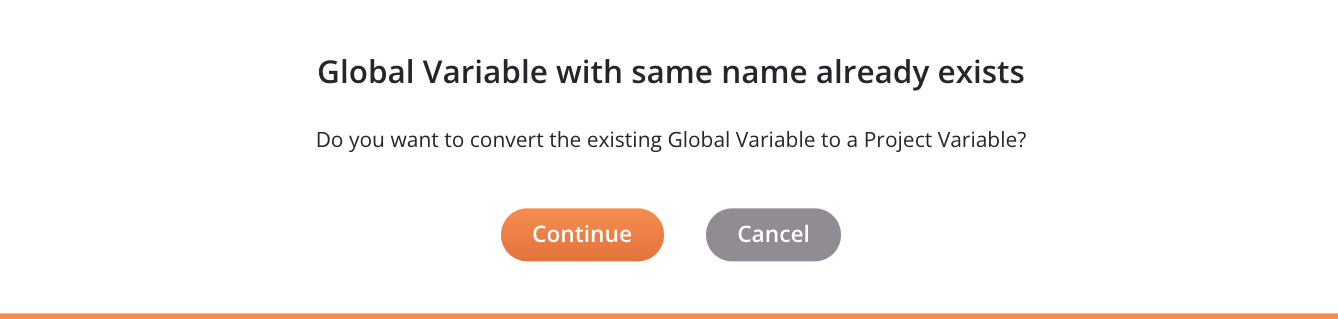
Al hacer clic en Continuar, todas las referencias y dependencias de la variable global se transfieren a la variable del proyecto. Esto incluye las referencias a la variable global anterior dentro de los secuencias de comandos, que ahora hacen referencia a la variable del proyecto. Tenga en cuenta que un valor para una variable del proyecto establecido en un secuencia de comandos durante la ejecución de la cadena de operación anula el valor predeterminado especificado en la configuración de la variable del proyecto. Al hacer clic en Cancelar se cancela la conversión de la variable global.
Migrar Variables del Proyecto¶
Cuando migras un proyecto, tiene la posibilidad de seleccionar qué variables del proyecto tendrán sus valores excluidos en el ambiente de destino.
Esto le permite mantener los valores de las variables del proyecto separados para un ambiente. Por ejemplo, es posible que desee mantener valores de variables del proyecto separados para una URL de alojar de extremo para un ambiente de Producción y una URL de alojar de extremo de sandbox separada para un ambiente de QA.
Es posible que desee excluir ciertos valores de variables del proyecto de la migración para evitar completar sus valores en la migración inicial o para evitar sobrescribir sus valores en migraciones posteriores.
Para excluir las variables del proyecto de la migración, seleccione la opción Seleccionar valores de variable para migrar en la pantalla de migración del proyecto. Cuando se selecciona esta opción, no se selecciona ningún valor de variable del proyecto para la migración de forma predeterminada. Si desea incluir algún valor de variable del proyecto durante la migración, puede seleccionarlo individualmente. Para obtener más información, consulte Migrar un proyecto en Migración del proyecto.